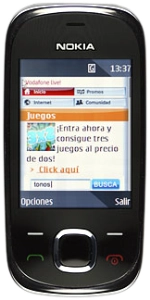Busque "Galería"
Pulse la tecla de navegación.
Vaya a Galería y pulse la tecla de navegación.
Seleccione una fotografía
Desplácese a la carpeta deseada y pulse la tecla de navegación.
Elija la fotografía deseada y pulse Opciones.
Vaya a Enviar y pulse la tecla de navegación.
Seleccione el método de envío
Elija uno de los siguientes métodos de envío:
Mensaje, véase 3a.
Mensaje, véase 3a.
Mensaje de correo, véase 3b.
Cargar a la Web, véase 3c.
Vía Bluetooth, véase 3d.
Pulse la tecla de navegación.
3a - "Mensaje"
El teléfono crea ahora un mensaje multimedia al que se adjunta la fotografía.
Edite el mensaje multimedia si lo desea.
Pulse la tecla de navegación cuando haya terminado de escribir el mensaje multimedia.
Edite el mensaje multimedia si lo desea.
Pulse la tecla de navegación cuando haya terminado de escribir el mensaje multimedia.
Pulse # para cambiar de modo de escritura.
Pulse 1 las veces que sean necesarias para insertar un punto y @.
También puede buscar el número de teléfono o la dirección de correo electrónico en la guía o cogerlos de la lista de números y direcciones de correo electrónico anteriormente utilizados. Vaya a Contactos o Usados recient. y pulse la tecla de navegación. Vaya al número o la dirección de correo electrónico deseados siguiendo las indicaciones de la pantalla.
Para poder enviar y recibir mensajes multimedia, debe tener una configuración de mensajes multimedia.
Haga clic aquí para recibir una configuración de Vodafone.
Haga clic aquí para configurar el teléfono de forma manual.
Pulse 1 las veces que sean necesarias para insertar un punto y @.
También puede buscar el número de teléfono o la dirección de correo electrónico en la guía o cogerlos de la lista de números y direcciones de correo electrónico anteriormente utilizados. Vaya a Contactos o Usados recient. y pulse la tecla de navegación. Vaya al número o la dirección de correo electrónico deseados siguiendo las indicaciones de la pantalla.
Para poder enviar y recibir mensajes multimedia, debe tener una configuración de mensajes multimedia.
Haga clic aquí para recibir una configuración de Vodafone.
Haga clic aquí para configurar el teléfono de forma manual.
Vaya a Núm. o corr. elec. y pulse la tecla de navegación.
Pulse # para cambiar de modo de escritura.
Pulse 1 las veces que sean necesarias para insertar un punto y @.
También puede buscar el número de teléfono o la dirección de correo electrónico en la guía o cogerlos de la lista de números y direcciones de correo electrónico anteriormente utilizados. Vaya a Contactos o Usados recient. y pulse la tecla de navegación. Vaya al número o la dirección de correo electrónico deseados siguiendo las indicaciones de la pantalla.
Para poder enviar y recibir mensajes multimedia, debe tener una configuración de mensajes multimedia.
Haga clic aquí para recibir una configuración de Vodafone.
Haga clic aquí para configurar el teléfono de forma manual.
Pulse 1 las veces que sean necesarias para insertar un punto y @.
También puede buscar el número de teléfono o la dirección de correo electrónico en la guía o cogerlos de la lista de números y direcciones de correo electrónico anteriormente utilizados. Vaya a Contactos o Usados recient. y pulse la tecla de navegación. Vaya al número o la dirección de correo electrónico deseados siguiendo las indicaciones de la pantalla.
Para poder enviar y recibir mensajes multimedia, debe tener una configuración de mensajes multimedia.
Haga clic aquí para recibir una configuración de Vodafone.
Haga clic aquí para configurar el teléfono de forma manual.
Introduzca el número de teléfono o la dirección de correo electrónico y pulse la tecla de navegación.
Pulse # para cambiar de modo de escritura.
Pulse 1 las veces que sean necesarias para insertar un punto y @.
También puede buscar el número de teléfono o la dirección de correo electrónico en la guía o cogerlos de la lista de números y direcciones de correo electrónico anteriormente utilizados. Vaya a Contactos o Usados recient. y pulse la tecla de navegación. Vaya al número o la dirección de correo electrónico deseados siguiendo las indicaciones de la pantalla.
Para poder enviar y recibir mensajes multimedia, debe tener una configuración de mensajes multimedia.
Haga clic aquí para recibir una configuración de Vodafone.
Haga clic aquí para configurar el teléfono de forma manual.
Pulse 1 las veces que sean necesarias para insertar un punto y @.
También puede buscar el número de teléfono o la dirección de correo electrónico en la guía o cogerlos de la lista de números y direcciones de correo electrónico anteriormente utilizados. Vaya a Contactos o Usados recient. y pulse la tecla de navegación. Vaya al número o la dirección de correo electrónico deseados siguiendo las indicaciones de la pantalla.
Para poder enviar y recibir mensajes multimedia, debe tener una configuración de mensajes multimedia.
Haga clic aquí para recibir una configuración de Vodafone.
Haga clic aquí para configurar el teléfono de forma manual.
Pulse la tecla de navegación para enviar el mensaje multimedia.
Pulse # para cambiar de modo de escritura.
Pulse 1 las veces que sean necesarias para insertar un punto y @.
También puede buscar el número de teléfono o la dirección de correo electrónico en la guía o cogerlos de la lista de números y direcciones de correo electrónico anteriormente utilizados. Vaya a Contactos o Usados recient. y pulse la tecla de navegación. Vaya al número o la dirección de correo electrónico deseados siguiendo las indicaciones de la pantalla.
Para poder enviar y recibir mensajes multimedia, debe tener una configuración de mensajes multimedia.
Haga clic aquí para recibir una configuración de Vodafone.
Haga clic aquí para configurar el teléfono de forma manual.
Pulse 1 las veces que sean necesarias para insertar un punto y @.
También puede buscar el número de teléfono o la dirección de correo electrónico en la guía o cogerlos de la lista de números y direcciones de correo electrónico anteriormente utilizados. Vaya a Contactos o Usados recient. y pulse la tecla de navegación. Vaya al número o la dirección de correo electrónico deseados siguiendo las indicaciones de la pantalla.
Para poder enviar y recibir mensajes multimedia, debe tener una configuración de mensajes multimedia.
Haga clic aquí para recibir una configuración de Vodafone.
Haga clic aquí para configurar el teléfono de forma manual.
3b - "Mensaje de correo"
El teléfono crea ahora un nuevo correo electrónico al que se adjunta la fotografía.
Introduzca la dirección de correo electrónico del destinatario.
Pulse Opciones.
Introduzca la dirección de correo electrónico del destinatario.
Pulse Opciones.
Pulse 1 las veces que sean necesarias para insertar un punto o @.
También puede buscar la dirección de correo electrónico en la guía o cogerla de la lista de los números utilizados anteriormente. Pulse la tecla de navegación. Siga las indicaciones de la pantalla para buscar la dirección de correo electrónico deseada.
Para poder enviar y recibir correo electrónico desde su teléfono, debe haber creado una configuración de correo electrónico en el teléfono.
Haga clic aquí para recibir una configuración de correo electrónico de Vodafone.
Haga clic aquí para configurar manualmente los ajustes de correo electrónico en el teléfono.
También puede buscar la dirección de correo electrónico en la guía o cogerla de la lista de los números utilizados anteriormente. Pulse la tecla de navegación. Siga las indicaciones de la pantalla para buscar la dirección de correo electrónico deseada.
Para poder enviar y recibir correo electrónico desde su teléfono, debe haber creado una configuración de correo electrónico en el teléfono.
Haga clic aquí para recibir una configuración de correo electrónico de Vodafone.
Haga clic aquí para configurar manualmente los ajustes de correo electrónico en el teléfono.
Vaya a Enviar y pulse la tecla de navegación.
Pulse 1 las veces que sean necesarias para insertar un punto o @.
También puede buscar la dirección de correo electrónico en la guía o cogerla de la lista de los números utilizados anteriormente. Pulse la tecla de navegación. Siga las indicaciones de la pantalla para buscar la dirección de correo electrónico deseada.
Para poder enviar y recibir correo electrónico desde su teléfono, debe haber creado una configuración de correo electrónico en el teléfono.
Haga clic aquí para recibir una configuración de correo electrónico de Vodafone.
Haga clic aquí para configurar manualmente los ajustes de correo electrónico en el teléfono.
También puede buscar la dirección de correo electrónico en la guía o cogerla de la lista de los números utilizados anteriormente. Pulse la tecla de navegación. Siga las indicaciones de la pantalla para buscar la dirección de correo electrónico deseada.
Para poder enviar y recibir correo electrónico desde su teléfono, debe haber creado una configuración de correo electrónico en el teléfono.
Haga clic aquí para recibir una configuración de correo electrónico de Vodafone.
Haga clic aquí para configurar manualmente los ajustes de correo electrónico en el teléfono.
Elija la configuración de correo electrónico deseada y pulse la tecla de navegación.
Pulse 1 las veces que sean necesarias para insertar un punto o @.
También puede buscar la dirección de correo electrónico en la guía o cogerla de la lista de los números utilizados anteriormente. Pulse la tecla de navegación. Siga las indicaciones de la pantalla para buscar la dirección de correo electrónico deseada.
Para poder enviar y recibir correo electrónico desde su teléfono, debe haber creado una configuración de correo electrónico en el teléfono.
Haga clic aquí para recibir una configuración de correo electrónico de Vodafone.
Haga clic aquí para configurar manualmente los ajustes de correo electrónico en el teléfono.
También puede buscar la dirección de correo electrónico en la guía o cogerla de la lista de los números utilizados anteriormente. Pulse la tecla de navegación. Siga las indicaciones de la pantalla para buscar la dirección de correo electrónico deseada.
Para poder enviar y recibir correo electrónico desde su teléfono, debe haber creado una configuración de correo electrónico en el teléfono.
Haga clic aquí para recibir una configuración de correo electrónico de Vodafone.
Haga clic aquí para configurar manualmente los ajustes de correo electrónico en el teléfono.
3c - "Cargar a la Web"
Elija Flickr o Share on Ovi y pulse la tecla de navegación.
Siga las indicaciones de la pantalla para subir la fotografía deseada a Internet.
Siga las indicaciones de la pantalla para subir la fotografía deseada a Internet.
Para poder subir la fotografía deseada, tiene que haber activado primero el compartir archivos por Internet. Haga clic aquí para ver cómo.
3d - "Vía Bluetooth"
Vaya a Nueva búsqueda, si es necesario, y pulse la tecla de navegación.
El teléfono busca ahora los dispositivos disponibles y después de unos instantes muestra una lista con los dispositivos encontrados.
El teléfono busca ahora los dispositivos disponibles y después de unos instantes muestra una lista con los dispositivos encontrados.
Puede enviar datos por Bluetooth a otro dispositivo que disponga de la misma funcionalidad.
El Bluetooth tiene que estar activado en el dispositivo receptor. Debe haber como máximo una distancia de 10 m entre los dispositivos y no es necesario que el espacio entre ellos esté libre de obstáculos.
El Bluetooth tiene que estar activado en el dispositivo receptor. Debe haber como máximo una distancia de 10 m entre los dispositivos y no es necesario que el espacio entre ellos esté libre de obstáculos.
Elija el dispositivo Bluetooth deseado y pulse la tecla de navegación.
Se envía la fotografía.
Se envía la fotografía.
Puede enviar datos por Bluetooth a otro dispositivo que disponga de la misma funcionalidad.
El Bluetooth tiene que estar activado en el dispositivo receptor. Debe haber como máximo una distancia de 10 m entre los dispositivos y no es necesario que el espacio entre ellos esté libre de obstáculos.
El Bluetooth tiene que estar activado en el dispositivo receptor. Debe haber como máximo una distancia de 10 m entre los dispositivos y no es necesario que el espacio entre ellos esté libre de obstáculos.
Termine
Pulse Colgar para terminar y regresar al modo de espera.
¿Te ha resultado útil esta información?
✓¡Gracias por tu valoración!
✓Puedes expresar tu queja a través del asistente virtual.
Hablar con TOBi